聯絡人是 OnePlus 手機上儲存的最有價值的數據之一。無論您是更換設備、建立備份,還是管理大量商務聯絡人信息,將聯絡人匯出到 Excel 都能讓流程更加輕鬆。 Excel 檔案讓您無需僅依靠手機即可整理、編輯和分享聯絡人詳細資訊。
如果您想知道如何將 OnePlus 聯絡人匯出到 Excel,本文將向您介紹三種實用解決方案:使用專業工具、Google 通訊錄、VCF 檔案或第三方應用程式。每種方法都有其優點,您可以選擇最適合您情況的方法。
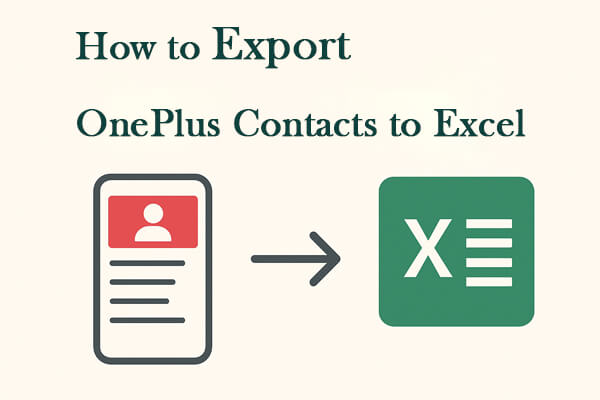
如果您不確定您的 OnePlus 手機是否內建了將聯絡人匯出到 Excel 的功能,或者您想要快速一次性匯出所有聯絡人,那麼Coolmuster Android Assistant是您的最佳選擇。這款專業的Android管理工具讓您可以輕鬆地在手機和電腦之間傳輸聯絡人和其他資料。除了匯出聯絡人之外,它還允許您直接從電腦管理您的Android數據,包括發送/接收/轉發/刪除簡訊、卸載或安裝應用程式等等。
Coolmuster Android Assistant的主要功能
使用Coolmuster Android Assistant匯出 OnePlus 聯絡人的步驟:
01在您的電腦上下載並安裝Coolmuster Android Assistant (適用於Windows和Mac )。
02透過 USB 連接線將您的 OnePlus 手機連接到電腦,並在出現提示時啟用 USB 偵錯。

03一旦您的裝置被識別,請從左側面板中選擇「聯絡人」。

04預覽您的聯絡人清單並選擇您需要的聯絡人,或直接勾選所有聯絡人。點擊「匯出」並選擇 CSV 格式,將您的 OnePlus 聯絡人儲存到您的電腦。

如果您喜歡逐步視訊演示,請查看本教學:
如果您喜歡基於雲端的解決方案,您可以透過 Google 通訊錄匯出您的 OnePlus 聯絡人。此方法不需要第三方桌面軟體,但您需要先將 OnePlus 聯絡人與您的 Google 帳戶同步。
透過 Google 通訊錄匯出聯絡人的步驟
步驟 1. 在您的 OnePlus 手機上,前往“設定”>“帳戶”>“Google”,並確保已啟用聯絡人同步。
第 2 步。在您的電腦上開啟瀏覽器並使用相同的 Google 帳戶登入Google 通訊錄。
步驟3.選擇要匯出的聯絡人,或選擇「全選」。
步驟4. 點選三點選單(更多操作)並選擇「匯出」。
步驟5.選擇「Google CSV」或「Outlook CSV」(均可在Excel中開啟)。

步驟6.下載檔案並在Excel中開啟它以管理您的聯絡人。
VCF 檔案(也稱為 vCard 檔案)是保存聯絡人資訊的標準格式。大多數Android手機(包括 OnePlus)都內建了將聯絡人匯出到 VCF 檔案的選項。取得 VCF 檔案後,您可以使用 Google 通訊錄、Microsoft Excel 或線上轉換器將其轉換為 Excel 格式。操作方法如下:
步驟 1. 在您的 OnePlus 手機上,開啟「聯絡人」應用程式。
第 2 步。點擊三點選單(更多選項)並選擇“設定”>“匯入/匯出”>“匯出到 .vcf 檔案”。

步驟3.選擇要儲存檔案的位置(內部儲存或SD卡),然後點選「儲存」。
步驟 4. 透過 USB、電子郵件或雲端儲存將匯出的 .vcf 檔案傳輸到您的電腦。
步驟 5. 將 VCF 轉換為 Excel:
開啟 Google 通訊錄,匯入 VCF 文件,然後將其再次匯出為在 Excel 中開啟的 CSV 檔案。
或者,直接在 Excel 中開啟 VCF 檔案並使用文字分列功能來組織資料。
另一個選擇是使用 Google Play 商店提供的行動應用,例如「聯絡人轉 Excel」。這款應用程式專門用於將手機中的聯絡人直接轉換為 Excel 或 CSV 檔案。
請依照以下步驟使用 Contacts To Excel 應用程式將 OnePlus 聯絡人匯出到 Excel:
步驟 1. 從 Google Play 商店下載並安裝Contacts To Excel 。
第 2 步。打開應用程式並授予必要的權限。
步驟3.點選「匯出聯絡人」。
步驟4. 選擇匯出格式(XLSX 或 CSV)。應用程式將產生一個文件,您可以將其保存在本地或透過電子郵件/雲端儲存發送。

1. 我需要一台電腦才能將 OnePlus 聯絡人匯出到 Excel 嗎?
並非總是如此。如果您使用Coolmuster Android Assistant或 Google Contacts,則需要一台電腦。但是,使用 Contacts To Excel 等應用程式,您可以直接將聯絡人匯出到您的 OnePlus,而無需使用電腦。
2. CSV檔案和Excel檔案有什麼差別?
兩種格式都適用於匯出聯絡人,但 CSV 更通用,而 Excel 在編輯和組織方面提供了更大的靈活性。
3. 匯出聯絡人會將其從我的 OnePlus 手機中刪除嗎?
不會。匯出聯絡人只會建立 Excel 或 CSV 格式的資料副本。除非您事後手動刪除,否則您的聯絡人將安全地儲存在您的 OnePlus 手機上。
4. 如果某些聯絡人保存在我的 SIM 卡上而不是手機儲存中,該怎麼辦?
您仍然可以匯出它們,但請確保您的 OnePlus 手機先將 SIM 卡聯絡人匯入通訊錄應用程式。在使用任何方法之前,請前往「通訊錄」>「設定」>「匯入/匯出」>「從 SIM 卡匯入」。
5. 我一次可以匯出多少個聯絡人?
沒有嚴格的限制。 Coolmuster Coolmuster Android Assistant和 Google 通訊錄允許大量匯出數千個聯絡人。不過,一些免費應用程式可能會有限制,或者需要應用程式內購買才能匯出大量聯絡人清單。
一旦您掌握了正確的工具,將聯絡人從 OnePlus 手機匯出到 Excel 就很簡單了。
現在您已經了解如何透過四種不同的方式將 OnePlus 聯絡人匯出到 Excel,請選擇最適合您需求的方式。為了獲得最完整、最方便的體驗,我們推薦使用Coolmuster Android Assistant 。
相關文章:





